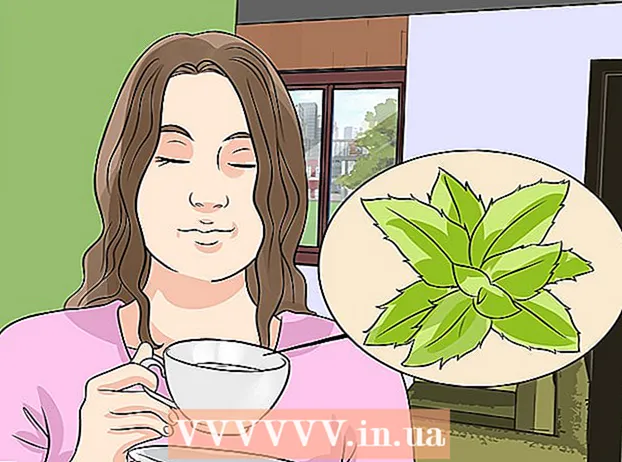Autor:
Randy Alexander
Data Utworzenia:
1 Kwiecień 2021
Data Aktualizacji:
26 Czerwiec 2024

Zawartość
Pliki cookie są tworzone przez odwiedzane witryny internetowe w celu przechowywania informacji dotyczących przeglądania na Twoim komputerze. Większość z tych plików jest nieszkodliwa, ale niektóre przechowują prywatne informacje, takie jak miejsce odwiedzin lub dane osobowe. Witryny umożliwiają również innym (np. Partnerom reklamowym) przechowywanie pośrednich plików cookie na Twoim komputerze. Aby mieć pewność, że te firmy nie monitorują Twojego przeglądania, należy okresowo czyścić pliki cookie przeglądarki, odwiedzając sekcję Prywatność lub Historia przeglądania w ustawieniach. Przeglądarka. W każdej przeglądarce musisz wykonać inne czynności, zapoznaj się z poniższym artykułem, aby uzyskać szczegółowe instrukcje.
Kroki
Metoda 1 z 11: Chrome na komputerze
- Otwórz przeglądarkę i kliknij ikonę hamburgera w prawym rogu ekranu. W starszych wersjach Chrome zobaczysz ikonę koła lub klucza.

Kliknij Przybory (Narzędzia)> Wyczyść dane przeglądania (Wyczyść dane dostępowe) na liście rozwijanej.

Wybierz okres, który chcesz usunąć. Jeśli chcesz usunąć wszystkie pliki cookie, wybierz początek czasu (Od początku).
Sprawdź to Pliki cookie oraz inne dane witryn i wtyczek (Pliki cookie i strony danych oraz wtyczki). Zaznacz i odznacz żądane opcje.

Kliknij Wyczyść dane przeglądania. Pliki cookie i inne wybrane dane zostaną usunięte. Reklama
Metoda 2 z 11: Chrome na telefon komórkowy
Otwórz Chrome na swoim urządzeniu mobilnym i kliknij menu „hamburger” w prawym górnym rogu.
Kliknij „Ustawienia”.
Wybierz „Prywatność”.
Wybierz „Wyczyść pliki cookie, dane witryn”. Potwierdź żądanie na ekranie. Reklama
Metoda 3 z 11: Safari na urządzeniach mobilnych
otwarty Ustawienia (Konfiguracja)> Safari.
Przewiń w dół i wybierz Wyczyść pliki cookie i dane (Usuń pliki cookie i dane).
Wybierać Wyczyść pliki cookie i dane Potwierdzać. Reklama
Metoda 4 z 11: Safari na komputerze
Otwórz Safari i wybierz „Safari” u góry menu, a następnie wybierz „Preferencje”.
Wybierać Prywatność (Prywatny).
Kliknij „Usuń wszystkie dane witryn”. Zgadzam się na prośbę o potwierdzenie. Reklama
Metoda 5 z 11: Firefox
Otwórz stronę główną przeglądarki Firefox i wybierz Ustawienia (Konfiguracja) w menu.
Otwórz stronę Prywatność (Prywatny). Poniżej ustawień zobaczysz tekst Możesz wyczyścić swoją ostatnią historię lub usunąć pojedyncze pliki cookie (Czy chcesz wyczyścić ostatnią historię, czy po prostu usunąć pliki cookie).
Wybierać Usuń pojedyncze pliki cookie (Usuń tylko pliki cookie).
- Aby usunąć wszystkie pliki cookie, kliknij Usuń wszystkie pliki cookie (Wyczyść wszystkie pliki cookie). Przeglądarka natychmiast usunie pliki cookie.
- Aby usunąć określony plik cookie, wybierz ten, który chcesz usunąć. Przytrzymaj klawisz Ctrl podczas klikania wielu elementów, a następnie naciśnij Usuń pliki cookie (Usuń ciasteczka). Możesz rozwinąć każdą stronę, aby usunąć określone pliki cookie na tej stronie.
Metoda 6 z 11: Internet Explorer 9, 10, 11
Otwórz przeglądarkę i kliknij przycisk Przybory (Przybory). Przycisk jest ząbkowany w prawym górnym rogu ekranu.
- Na telefonie komórkowym otwórz Ustawienia (Ustalić). Wybierać Opcje (Opcjonalnie)> Historia (Historia), a następnie zaznacz pole Ciasteczka i wybierz Kasować (Wymazać).
Przejdź do elementu Bezpieczeństwo (Bezpieczne)> Usuń historię przeglądania (Usuń historię przeglądania). Wybranie tej pozycji spowoduje usunięcie wszystkich plików cookie.
- Jeśli chcesz zarządzać plikami cookie i usuwać je pojedynczo, zamiast usuwać je wszystkie, wybierz Przybory (Narzędzia) i kliknij opcje internetowe (Opcje internetowe). W zakładce Prywatność (Prywatne) możesz ustawić blokadę i zezwolić na każdy typ plików cookie.
Sprawdź pudełko Ciasteczka. Jeśli używasz przeglądarki Internet Explorer 10, zobaczysz linię Pliki cookie i dane witryn (Pliki cookie i dane internetowe).
Zaznacz lub odznacz inne opcje według potrzeb.
Kliknij Usuń. Reklama
Metoda 7 z 11: Internet Explorer 8
Otwórz przeglądarkę i wybierz Przybory (Narzędzia)> opcje internetowe (Opcje internetowe).
Na stronie Generał (Ogólne), znajdź przedmiot Historia przeglądania (Historia przeglądania). Tutaj możesz zdecydować o usunięciu wszystkich lub niektórych plików cookie:
- Aby usunąć wszystkie pliki cookie, usuń zaznaczenie okna dialogowego Zachowaj dane ulubionych witryn internetowych (Zachowaj dane ulubionych witryn internetowych), zaznacz pole Ciasteczka, następnie naciśnij Kasować.
- Aby usunąć pliki cookie według wyboru, aby wejść Ustawienia (Konfiguracja)> Pokaż pliki (Zobacz Plik). Wybierz plik cookie, który chcesz usunąć (przytrzymaj klawisz Ctrl, aby wybrać wiele elementów) i naciśnij Kasować.
Metoda 8 z 11: Internet Explorer 8: nowy pasek narzędzi
Otwórz przeglądarkę i idź Bezpieczeństwo > Usuń historię przeglądania.
Sprawdź pudełko Ciasteczka.
Zaznacz i odznacz inne elementy w sekcji historii przeglądania.
Wybierać Kasować. Reklama
Metoda 9 z 11: Internet Explorer 7
Otwórz przeglądarkę i wybierz Przybory (Narzędzia)> opcje internetowe (Opcje internetowe).
W zakładce Generał (Ogólne), znajdź przedmiot Historia przeglądania. Tutaj możesz zdecydować o usunięciu wszystkich lub niektórych plików cookie:
- Aby usunąć wszystkie pliki cookie, Kliknij Kasowaćwybierz Usuń ciasteczka (Usuń pliki cookie) i naciśnij tak (Zgodzić się).
- Aby usunąć pliki cookie według wyboruwybierz Ustawienia > Pokaż pliki. Wybierz plik cookie, który chcesz usunąć (przytrzymaj klawisz Ctrl, aby wybrać wiele elementów), a następnie naciśnij Kasować.
Metoda 10 z 11: Opera
Otwórz przeglądarkę i idź Ustawienia (Konfiguracja)> Usuń dane prywatne (Wyczyść dane prywatne).
Usuń ciasteczka.
- Aby usunąć wszystkie pliki cookie, odznacz elementy, które chcesz zachować (takie jak historia, zapisane hasła, pamięci podręczne itp.) i naciśnij Kasować (Wymazać). Pojawi się okno dialogowe Aktywny transfer nie został usunięty (Konwersja nie zostanie usunięta), jeśli będziesz pobierać plik, nie zostanie przerwany.
- Aby usunąć określone pliki cookie, aby wejść Zarządzaj plikami cookie (Zarządzanie plikami cookie). Wybierz plik cookie, który chcesz usunąć (przytrzymaj klawisz Ctrl, aby wybrać wiele elementów), a następnie naciśnij Kasować.
Metoda 11 z 11: Konqueror
Otwórz przeglądarkę i wejdź do menu Ustawienia > Skonfiguruj Konquerora (Konfiguracja Konquerora).
Przewiń w dół i wybierz Ciasteczka.
Kliknij stronę Zarządzanie (Zarządzać).
Usuń ciasteczka. Możesz kliknąć Usuń wszystko (Wyczyść wszystko), aby usunąć wszystkie pliki cookie lub wybierz plik cookie, który chcesz usunąć (przytrzymaj klawisz Ctrl, aby wybrać wiele elementów), a następnie naciśnij Kasować. Reklama
Rada
- Powinieneś regularnie czyścić pliki cookie w przeglądarce.
- Powinieneś wyczyścić pamięć podręczną wraz z plikami cookie. Buforowanie przechowuje informacje, obrazy i strony internetowe na komputerze w celu szybszego dostępu. Hakerzy mogą kraść informacje finansowe z pamięci podręcznej, jeśli nie będziesz ostrożny.
- Możesz wyłączyć lub ograniczyć pliki cookie w ustawieniach prywatności swojej przeglądarki. Jest to zalecane ze względów bezpieczeństwa, ale niektóre witryny mogą nie działać. Aby uzyskać dostęp do tych witryn, musisz dodać je do sekcji wyjątków na liście ograniczeń.